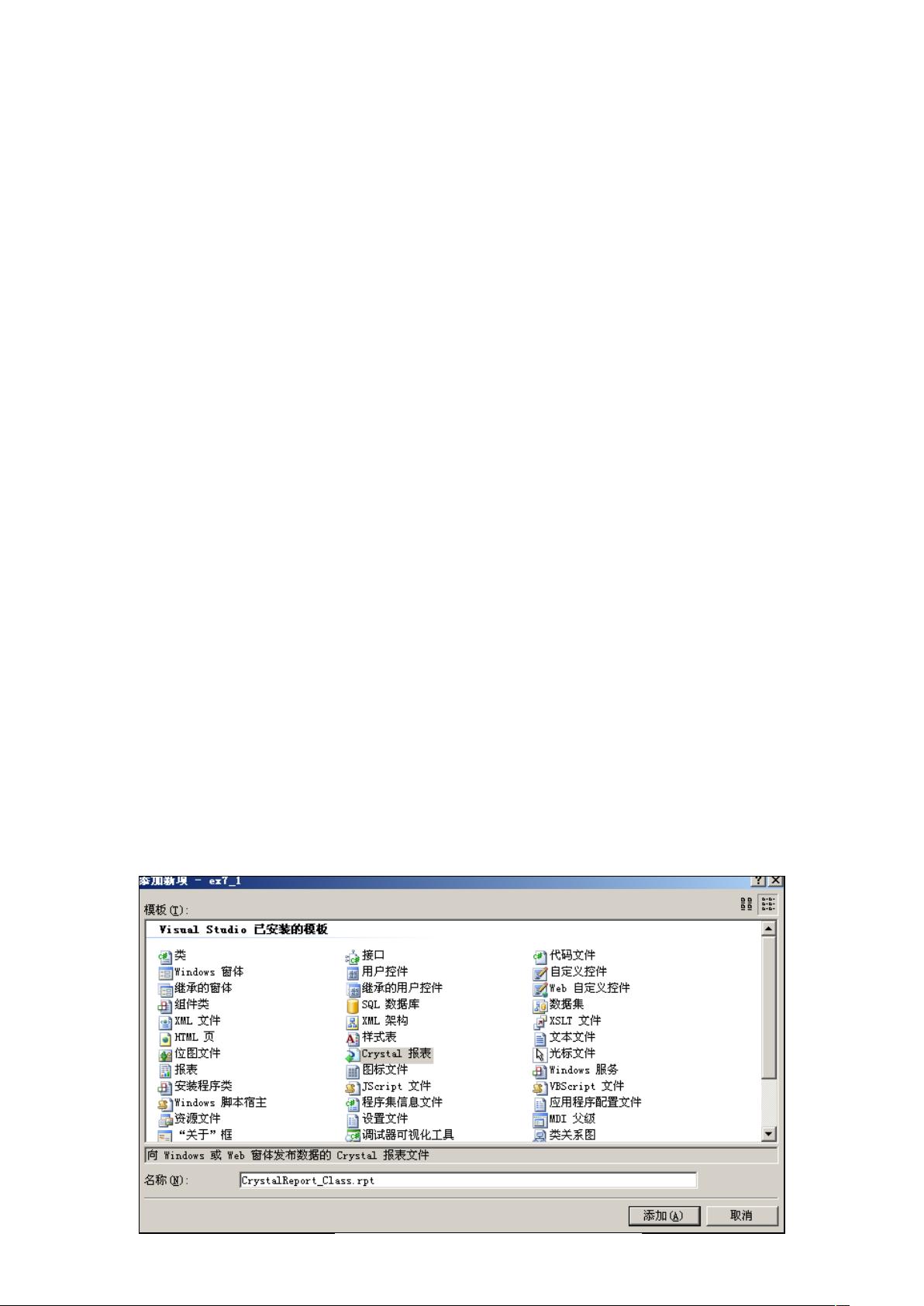新手指南:详细拆解水晶报表设计与制作过程
需积分: 10 89 浏览量
更新于2024-07-23
收藏 876KB DOC 举报
水晶报表的制作教程深入介绍了如何在C#学生档案管理系统中设计和实现一个班级报表的预览与打印功能。以下是详细步骤:
1. **创建打印窗体**: 在xsdagl.sln项目中,首先创建一个新的打印窗体frm_XSDA52,设置其文本为"班级报表预览打印"。窗体上集成工具栏,包括“退出”(tbtn_Exit)、“查找”(tbtn_Find)、“预览”(tbtn_PrintView)和“打印”(tbtn_Print)按钮,以及用于显示数据的数据网格控件dataGridView_Class和一个组合框控件cba_Dept,以便用户可以选择系别。
2. **数据集设计**: 创建一个名为Student_DataSet的数据集,右键点击解决方案资源管理器 -> 添加 -> 类 -> 数据集。通过TableAdapter连接到数据库中的表,如班级编码表tblClass、系部编码表tblDept等,设置连接字符串并选择使用SQL语句。
- 配置适配器:
- 新建连接,指定数据库路径D:\C#\data\Student_Sys.mdb,进行测试。
- 若需要,右击适配器对象并选择配置,设置连接字符串到应用配置文件,选择SQL查询生成。
- 手动输入SQL语句或使用查询生成器自动生成,后者需先添加tblClass表,设置查询条件如Where Dept_Name Like?来加入系部筛选。
3. **系部编码表适配器**: 为了获取系部信息,还需为tblDept表添加适配器,并将其与数据集Student_DataSet关联。这样,当查询班级时,系统可以同时检索班级和系部的信息。
4. **数据绑定**: 将数据集与窗体控件绑定,使得数据网格控件能根据配置好的适配器显示班级记录。在数据加载完成后,预览和打印功能可以通过相应的按钮触发,比如预览功能可能调用PrintView方法,打印功能则执行Print方法。
通过以上步骤,你可以创建一个功能齐全的班级报表预览打印程序,它不仅展示了数据,还能根据用户的需求进行过滤和操作,是 Crystal Reports 或类似的报表工具在实际项目中的一个实用案例。
2009-02-21 上传
2009-01-20 上传
2011-11-23 上传
2023-07-10 上传
2023-06-30 上传
2024-01-31 上传
2023-05-31 上传
2023-07-19 上传
2023-07-30 上传
u012585645
- 粉丝: 0
- 资源: 13
最新资源
- WPF渲染层字符绘制原理探究及源代码解析
- 海康精简版监控软件:iVMS4200Lite版发布
- 自动化脚本在lspci-TV的应用介绍
- Chrome 81版本稳定版及匹配的chromedriver下载
- 深入解析Python推荐引擎与自然语言处理
- MATLAB数学建模算法程序包及案例数据
- Springboot人力资源管理系统:设计与功能
- STM32F4系列微控制器开发全面参考指南
- Python实现人脸识别的机器学习流程
- 基于STM32F103C8T6的HLW8032电量采集与解析方案
- Node.js高效MySQL驱动程序:mysqljs/mysql特性和配置
- 基于Python和大数据技术的电影推荐系统设计与实现
- 为ripro主题添加Live2D看板娘的后端资源教程
- 2022版PowerToys Everything插件升级,稳定运行无报错
- Map简易斗地主游戏实现方法介绍
- SJTU ICS Lab6 实验报告解析